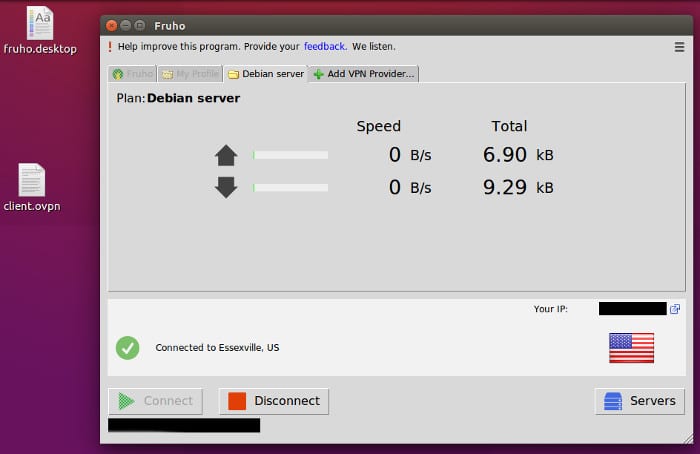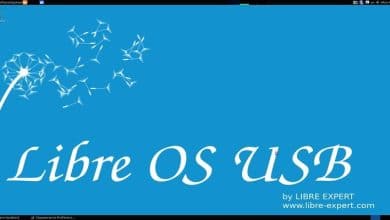Vous voulez configurer une connexion VPN sur votre machine Linux ? Frustré et confus sur la façon de le faire? Ce programme peut être une option pour vous. C’est appelé Fruho.
Fruho est un gestionnaire VPN léger pour Linux. Les développeurs se vantent qu’il ne nécessite aucune configuration pour démarrer. L’objectif de ce programme est de faciliter la connexion à divers fournisseurs de VPN. Il est construit avec OpenVPN et utilise diverses normes de cryptage par défaut (respectivement AES 256 bits et RSA 2048 bits).
L’un des arguments de vente est que lors de la connexion, les clés d’accès sont générées localement sans aucune communication avec les serveurs distants. Un autre argument de vente est une interface graphique puissante. (Et il a également un client CLI décent.)
Alors, comment l’installer sur Linux, et est-ce même bon ? Découvrons-le!
Contenu
Installation
Le développeur a mis à disposition des packages pour les distributions basées sur Debian/Ubuntu et RPM. Il n’y a pas de référentiel à proprement parler, donc si le fichier de package lui-même n’en contient pas, vous voudrez peut-être visiter cette page de temps en temps et la retélécharger pour la mettre à jour.
Installer sur les distributions Debian/Ubuntu :
Pour installer sur des distributions basées sur Debian/Ubuntu, téléchargez d’abord le fichier deb.
ou
Une fois que le fichier du package a été récupéré sur le serveur et enregistré sous le nom « fruho.deb », il est temps de l’installer sur le système.
Une fois installé, vous pourriez rencontrer des problèmes de dépendance. Cela peut ne pas arriver, et il y a de fortes chances que vous puissiez continuer et utiliser le programme. Cependant, si le package s’installe par erreur, exécutez simplement cette commande et tout devrait être corrigé.
Installer sur Fedora et d’autres distributions Redhat :
Téléchargez le fichier rpm :
ou
À installer:
Noter: si vous utilisez Open SUSE ou toute autre distribution basée sur Redhat, il est probable que ces fichiers de package fonctionneront. Suivez simplement les instructions wget ci-dessus, puis installez le fichier de package avec votre gestionnaire de packages.
Les fichiers de package Debian et Redhat sont tous actuellement distribués pour cette application – la mention du code source ou d’un fichier .tar.gz lié sur la page est avec les autres fichiers de package. Après quelques recherches, la page github du projet a été trouvée, mais après quelques bricolages, il s’est avéré très fastidieux de travailler. Si vous voulez vraiment exécuter Fruho et que votre distribution Linux ne contient pas les fichiers de package pris en charge, allez ici et essayez-vous.
Pourquoi devrais-je l’utiliser?
La configuration de VPN sur des ordinateurs (quel que soit le système d’exploitation) est fastidieuse et complexe. C’est ce que Fruho tente de résoudre : le manque de convivialité lors de la configuration d’un VPN sur Linux.
Lorsque vous lancez cette application, de nombreux choix de fournisseurs VPN commerciaux vous sont proposés. Ces fournisseurs incluent SecurityKISS, VpnBook, Mullvad, HideIpVPN, CactusVPN, VyprVPN, ibVPN, AirVPN et CyberGhost VPN.
L’interface graphique est très simple à cet égard. Lorsque vous cherchez à vous connecter à l’un de ces services, il vous suffit de saisir le nom d’utilisateur et le mot de passe que vous avez reçus lors de l’achat du service.
De plus, Fruho est très simple lorsqu’il est connecté à des VPN auto-hébergés (comme OpenVPN, etc.). Il n’y a vraiment rien de compliqué là-dedans. Tout ce que vous aurez vraiment besoin de faire est de copier votre fichier client « .ovpn », de cliquer sur « À partir du fichier », de rechercher le fichier, puis de cliquer sur « Importer la configuration ». Après cela, Fruho se connectera automatiquement et en aura terminé avec.
Conclusion
Dans l’ensemble, Fruho est une approche simple de la connexion aux fournisseurs VPN. Même sous Linux, la barrière à l’entrée pour ces services peut décourager les gens, donc c’est vraiment rafraîchissant de voir un programme avec peu de fioritures – quelque chose qui fait une chose et le fait bien.
Vous ne trouverez pas beaucoup de fonctionnalités supplémentaires dans Fruho, et c’est la meilleure partie. Les utilisateurs de Linux soucieux de leur vie privée et cherchant à sauter dans le train VPN ne seront pas bloqués dans les pages wiki pendant des heures. Au lieu de cela, téléchargez, installez et connectez-vous.
Ce n’est pas un programme parfait, loin de là. L’interface utilisateur est datée et parfois maladroite, et les développeurs n’ont vraiment pas montré beaucoup d’amour à quiconque en dehors des camps DEB ou RPM. Cela étant dit, je vous mets au défi de trouver un programme plus facile à utiliser pour interagir avec les VPN que Fruho.
Êtes-vous un utilisateur VPN? Quel service utilisez-vous ? Dites-nous ci-dessous!
Crédit d’image: Andrew Hart
Cet article est-il utile ? Oui Non